Google 스프레드시트에서 월 단위로 계산하는 방법
다음 공식을 사용하여 Google 스프레드시트에서 월별 발생 횟수를 계산할 수 있습니다.
=SUMPRODUCT(1*(MONTH( A1:A10 )=11))
이 특정 수식은 해당 연도의 11번째 달(11월)에 발생하는 A1:A10 범위의 날짜 수를 계산합니다.
다음 예에서는 이 수식을 실제로 사용하는 방법을 보여줍니다.
예: Google 스프레드시트에서 월별 계산
다양한 날짜의 제품 판매를 보여주는 다음과 같은 데이터 세트가 있다고 가정합니다.
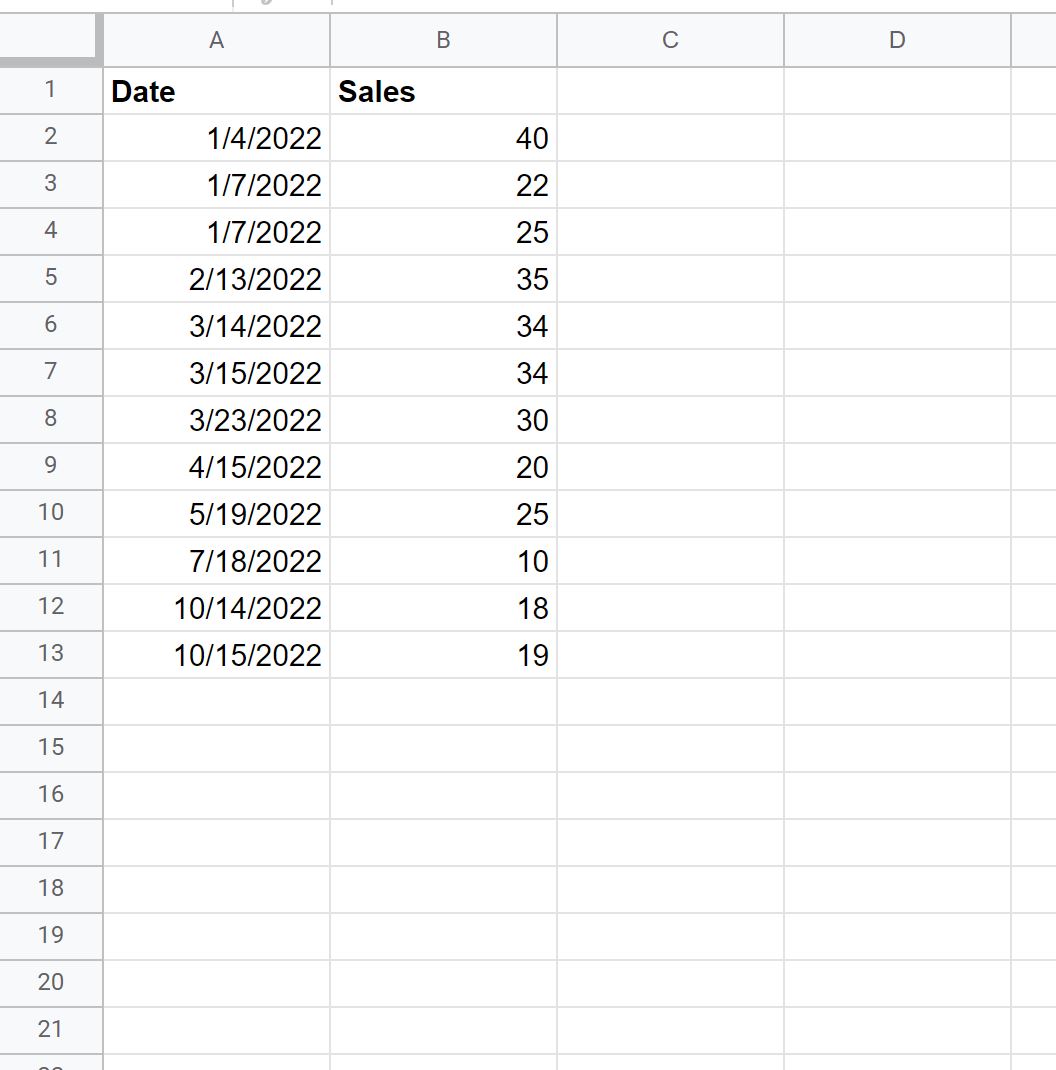
이제 한 달에 날짜 수를 계산한다고 가정해 보겠습니다.
고유한 월 번호 목록을 생성하려면 다음 공식을 사용할 수 있습니다.
=FORT(SINGLE(MONTH( A2:A13 )))
D2 셀에 다음 수식을 입력하겠습니다.
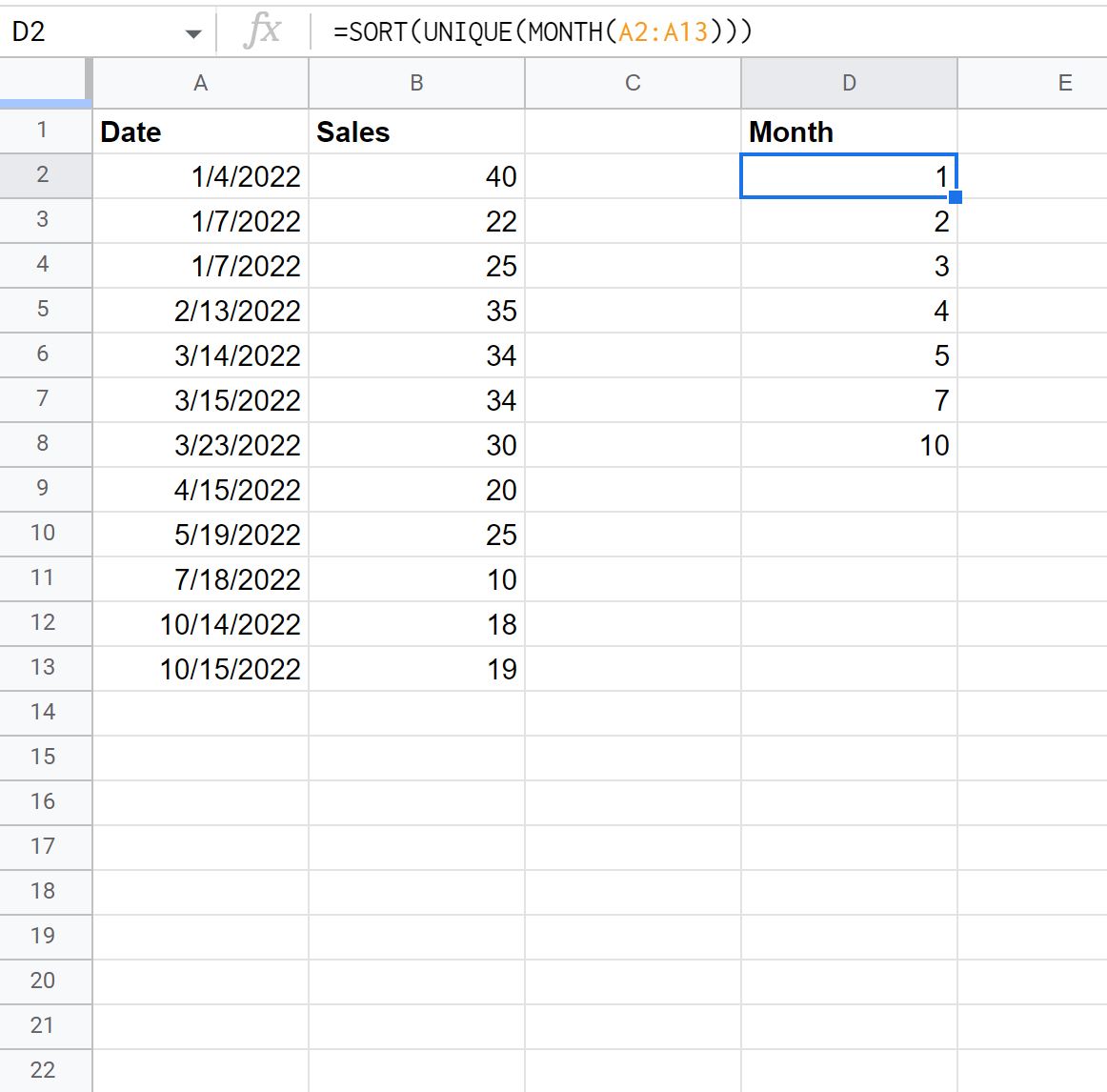
그런 다음 다음 공식을 사용하여 월별 날짜 수를 계산할 수 있습니다.
=SUMPRODUCT(1*(MONTH( $A$2:$A$15 )= D2 ))
E2 셀에 이 수식을 입력한 다음 E열의 나머지 각 셀에 복사하여 붙여넣습니다.
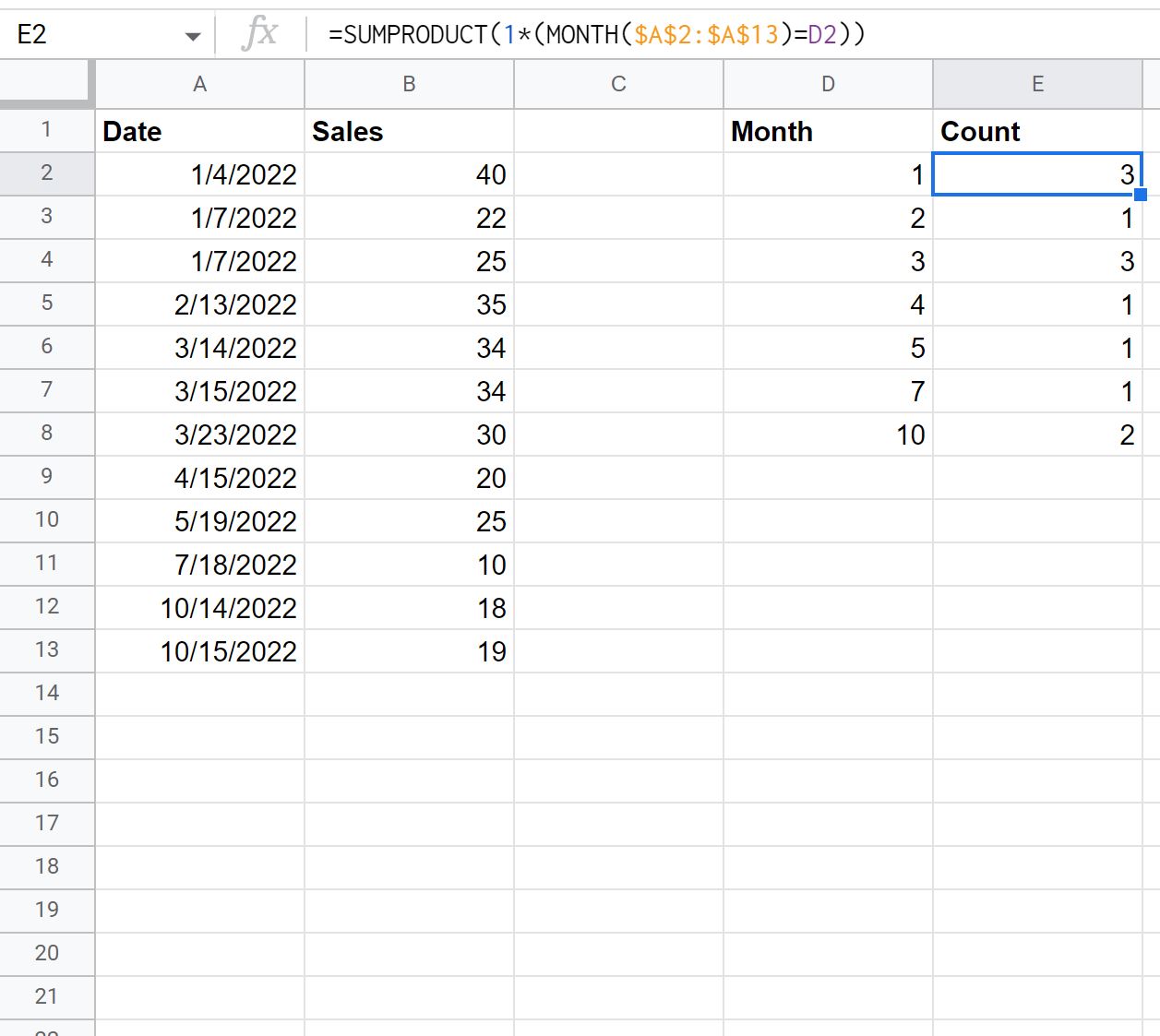
결과에서 우리는 다음을 볼 수 있습니다:
- 첫 번째 달(1월)은 3 번 발생했습니다.
- 두 번째 달(2월)은 1 회 발생했습니다.
- 세 번째 달(3월)은 3 번 일어났습니다.
- 4월(4월)은 1 회 발생했습니다.
등등.
추가 리소스
다음 튜토리얼에서는 Google Sheets에서 다른 일반적인 작업을 수행하는 방법을 설명합니다.
Google 스프레드시트에서 COUNTIF 포함을 사용하는 방법
Google 스프레드시트에서 중복 항목을 계산하는 방법
Google 스프레드시트에서 특정 단어 수를 계산하는 방법